Configurarea PPPoE ferestre de conectare 7 pentru byfly
PASUL 1: Deschideți meniul Start, este de pornire. Apoi selectați Panou de control
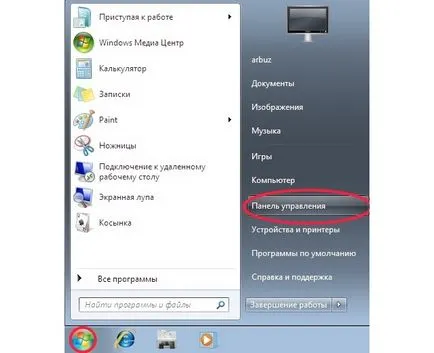
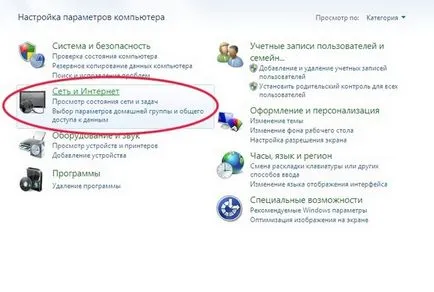
Pasul 3: Alegeți Network Management și Centrul de partajare.
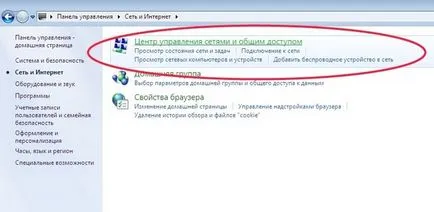
PASUL 4: Selectați Configurare conexiune sau rețea.

Pasul 5: Următorul în fereastra care apare selectați Conectare la Internet.
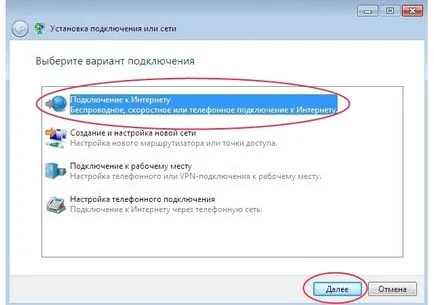
Pasul 6: Afișează conexiunea de bandă largă. Dați clic pe pictograma modemului

Pasul 7: Introduceți numele de utilizator și parola și parola de conectare, respectiv, veți obține de la muncitori „Beltelecom“ (numărul de contract corespunzător). Faceți clic pe „Connect“
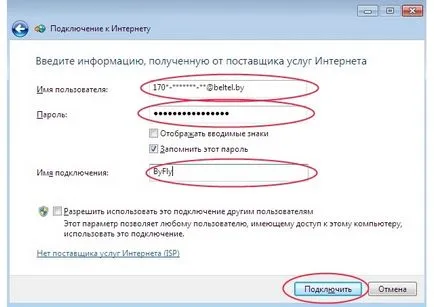
Pasul 8: Alegeți conexiunea și rețeaua.

PASUL 9: Alegeți setările de adaptor Modificare.
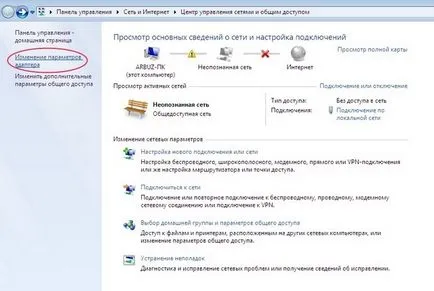
Pasul 10: Faceți clic dreapta pe eticheta Byfly mouse-ului.

Pasul 11: Adăugați o comandă rapidă pe desktop.

Pasul 12: Selectați YES.
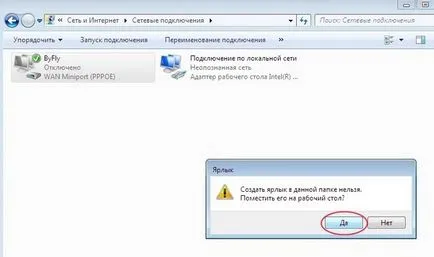
PASUL 13: Apăsați pentru a conecta.

De asemenea, puteți închiria întotdeauna serviciile unei persoane calificate, prin intermediul paginii de contact. ajutor calculator rapid. calculatoare serviciu cu abonament. Servicii de administrator de sistem la Minsk.